Casio AP-6BP Manuel d'utilisation
Page 32
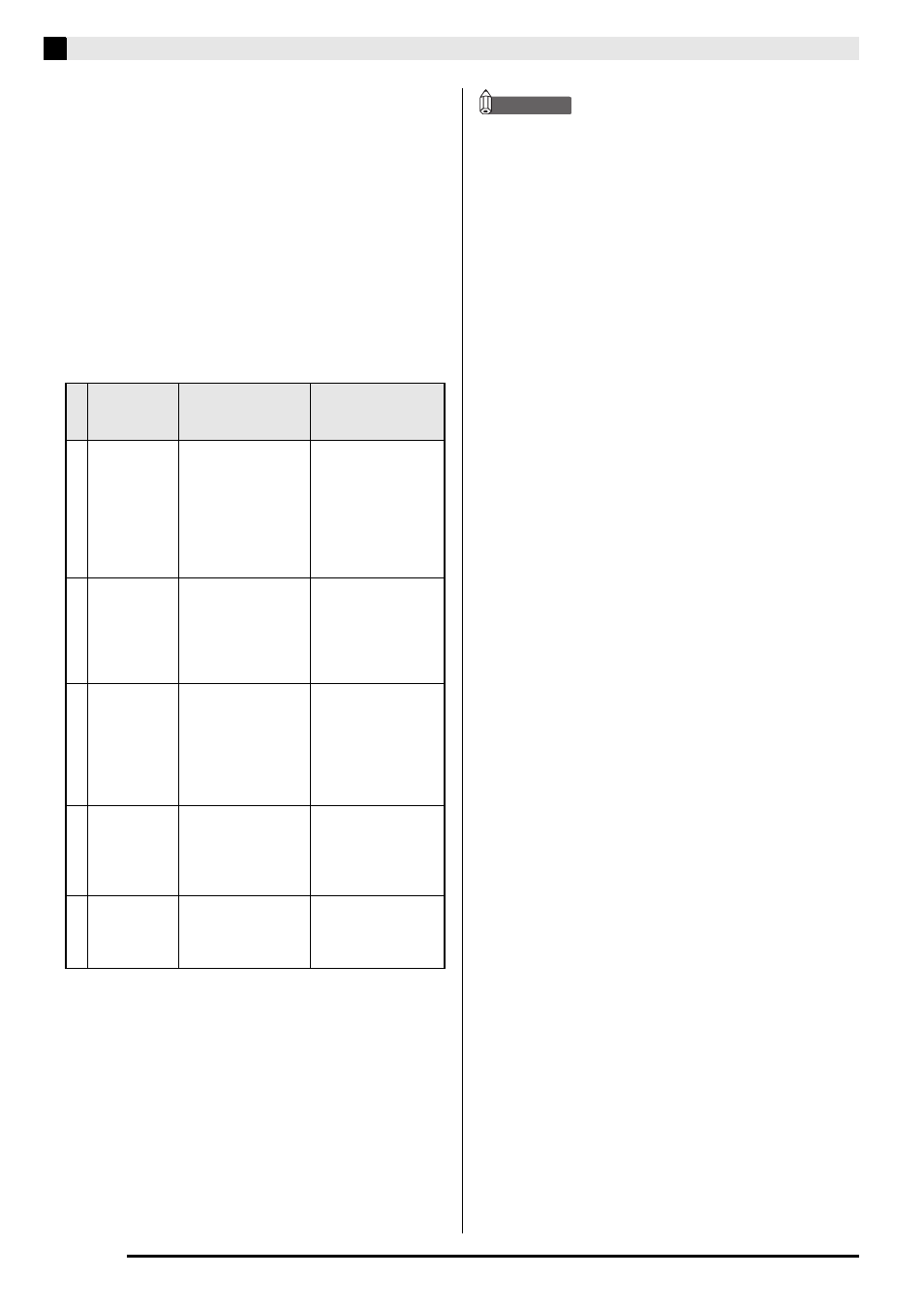
F-30
Préréglages musicaux
4.
Répétez les étapes précédentes pour éditer
d’autres pas, si nécessaire.
•
Vous pouvez écouter le préréglage musical en cours
d’édition en appuyant sur le bouton
(START/
STOP
).
•
Le tableau suivant décrit les autres opérations
permettant d’éditer les préréglages musicaux.
Appuyez sur le bouton
(FUNCTION), utilisez les
boutons
(u) et
(i) pour sélectionner
l’opération souhaitée, effectuez les changements
nécessaires et appuyez sur
(ENTER) pour
appliquer les changements et revenir à l’écran
d’édition de la progression d’accords.
•
Pour sortir de l’édition et abandonner tous les
changements effectués, appuyez sur le bouton
(EXIT).
* Les préréglages musicaux des groupes B, C et D sont
numérotés dans l’ordre séquentiel, à la suite des
numéros du groupe A, qui commencent par 001.
Pour le détail sur les numéros séquentiels, reportez-
vous à la « Liste des préréglages musicaux » à la
page A-7.
5.
Lorsque avez terminé, appuyez sur le bouton
(EXIT) pour revenir à l’écran de sélection
de l’opération d’édition (page F-27).
REMARQUE
•
Un seul préréglage peut contenir environ 2000
accords. Si la limite des accords est atteinte à la suite
de vos modifications, le message « Memory Full »
apparaîtra sur l’écran et toute autre modification
deviendra impossible.
Opération
d’édition
(Affichage)
Description
Opération
1
Initialize
(Initialisation)
Initialise tous les
pas.
L’initialisation est
utile lorsque vous
voulez créer une
toute nouvelle
progression
d’accords.
–
2
Change Key
(Changer la
tonalité)
Change la tonalité
(hauteur du son) des
accords de tous les
pas par demi-tons.
Utilisez les boutons
(w, q) pour
sélectionner le degré
de changement
souhaité (–5 à 6
demi-tons).
3
Append
Chords
(Ajouter au
préréglage
musical)
Copie tous les pas
d’un autre
préréglage musical à
la fin du préréglage
musical actuel.
Utilisez les boutons
(w, q) pour
sélectionner le
numéro
du
préréglage musical
que vous voulez
ajouter.
4
DELETE
Measure
(Supprimer
des mesures)
Supprime un
nombre précis de
mesures à partir du
pas où se trouve le
curseur.
Utilisez les boutons
(w, q) pour
sélectionner les
mesures.
5
INSERT
1Measure
(Insérer une
mesure)
Insère une mesure
vierge à l’étape
actuellement
sélectionnée.
–